Так как не первый раз слышу просьбы типа "а можно кресты поставить на лице", решил написать урок "как перестать просить ставить кресты на лице, а научиться делать пдф с отключаемым слоем с метками для реза"

Для этого потребуется CorelDRAW (Illustrator или Photoshop) опишу создание крестов в кореле, но подойдет любой графический редактор способный создавать pdf.
И pdf редактор Adobe acrobat (не reader! читалка не подойдет, нужен редактор).
Первым делом нам понадобится подопытный файл пдф с картами под печать, но без меток реза. Экспортируем или открываем его в кореле (если файл многостраничный нужно выбрать 1 страницу) Далее центруем на листе это изображение (нужно проверить соответсвует ли оно размеру А4 (210х297мм), если нет, то посмотрите свойства пдф файла, может файл не А4 а другого размера (если в дюймах, то или пересчитайте в мм, или в настройках ридера поменяйте дюймы на сантиметры). Смысл в том, что файл с крестами в кореле должен точно соответствовать размеру страницы в исходном пдф.
Теперь в кореле делаем черточку к примеру 5мм длиной, копируем и поворачиваем на 90 градусов. Далее можно сделать метки для скругления: Создать квадрат 5х5мм. Выделить квадрат и крест отцентровать их (если работают горячие клавиши в кореле то нажать "с" и "е", центровка по ширине и высоте). Потом квадрату скруглить края и поставить режим "фестончатый". Меняя размер квадрата можно регулировать радиус скругления.
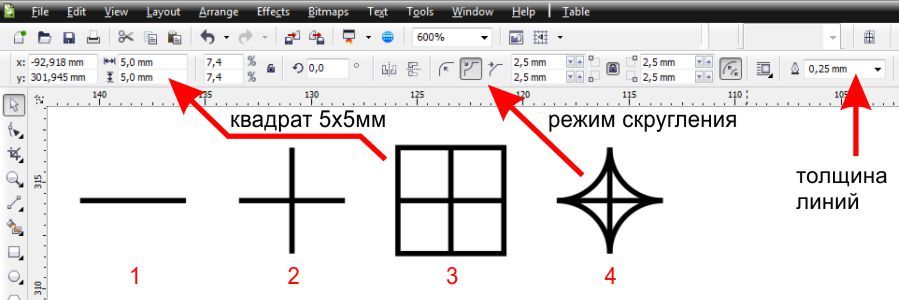
Получаемый крест групируем и ставим поверх изображения на место реза (важно задать правильный цвет и толщину креста. Я как правило делаю его серым, толщиной 0,25мм, его хорошо видно и на темных и на светлых картах), далее копируем кресты и ставим на свои места. После удаляем слой с картами по которому расставляли кресты. И сохраняем файл в формате pdf. В настройках важно указать не выделенный фрагмент а выделенный лист, иначе пдф будет размером не А4 а по размеру крестов.
Теперь открываем пдф с пнп картами в акробате и 1. слева включаем панель слои (layers) 2. опции(значек шестеренки

)
далее 3. import as layer (вставить как слой) в меню слева 4. выбираем ваш файл пдф с крестами, 5. можно задать имя нового слоя с крестами и 6. обязательно укажите страницу на которые вы хотите поставить слой с крестами. И внизу нажимаем ок. кресты должны появиться. Если все правильно сделано, то они будут точно там где надо.

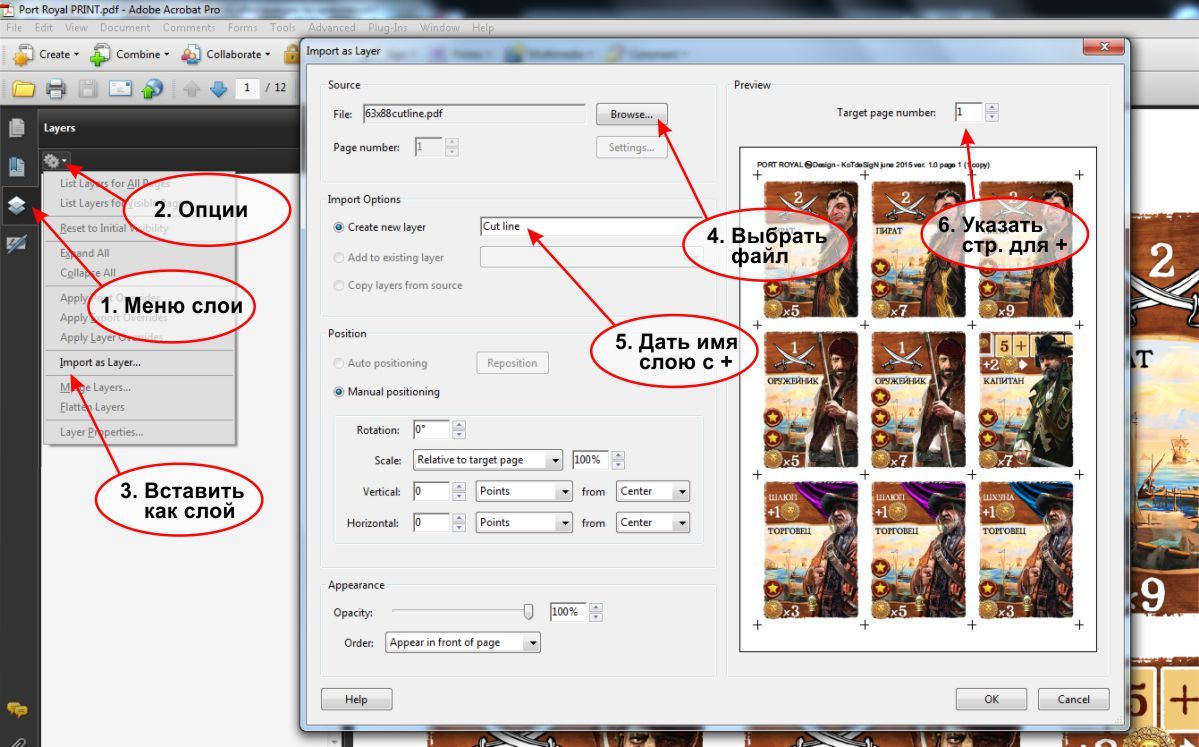
Теперь можно зайти в настройки этого слоя и изменить способ вывода и видимость этих крестов. По умолчанию они видимы и на экране и на печати. Можно сделать так, чтобы по умолчанию их не было видно.
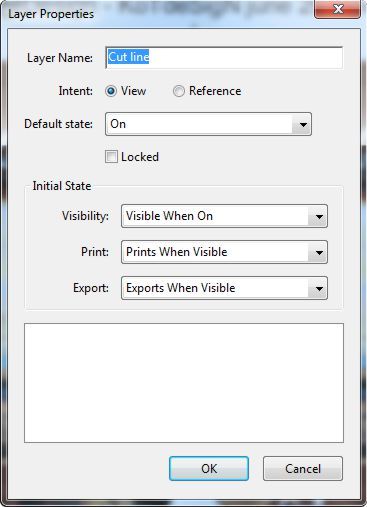
Еще перед изменениями желательно сделать копию файла, так как все операции со слоями - необратимы, и если случайно сохранить файл с кривыми крестами, потом будет сложно их из файла удалить. Таким методом можно ставить метки какие вам захочется, хоть двойные, хоть со скруглением

И самое главное они на отдельном слое, можно включать и выключать их во время печати
